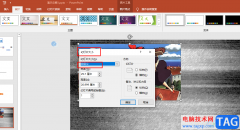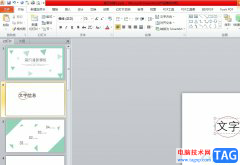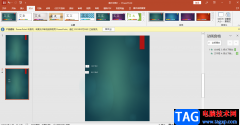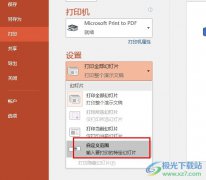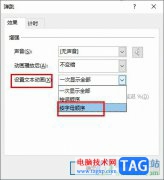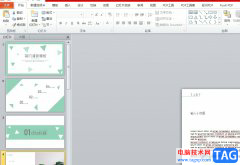很多小伙伴在选择演示文稿的编辑程序时都会将PPT程序作为首选,因为在PPT程序中我们可以对幻灯片进行编辑,还可以对幻灯片的打印进行设置。有的小伙伴只想要打印演示文稿中的某一页幻灯片,但又不知道该怎么进行设置。其实我们只需要点击打开PPT中的文件和打印选项,然后在打印设置页面中找到并打开“打印全部幻灯片”选项,最后在下拉列表中点击选择“打印当前幻灯片”选项即可。有的小伙伴可能不清楚具体的操作方法,接下来小编就来和大家分享一下PPT演示文稿设置只打印一页幻灯片的方法。

方法步骤
1、第一步,我们找到需要编辑的演示文稿,右键单击该演示文稿,然后点击“打开方式”和“powerpoint”选项
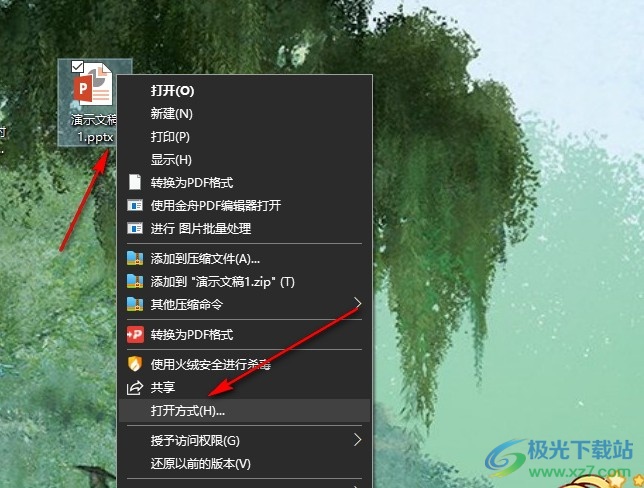
2、第二步,进入PPT页面之后,我们再在该页面中定位到需要打印的幻灯片,点击该页幻灯片,再点击“文件”选项
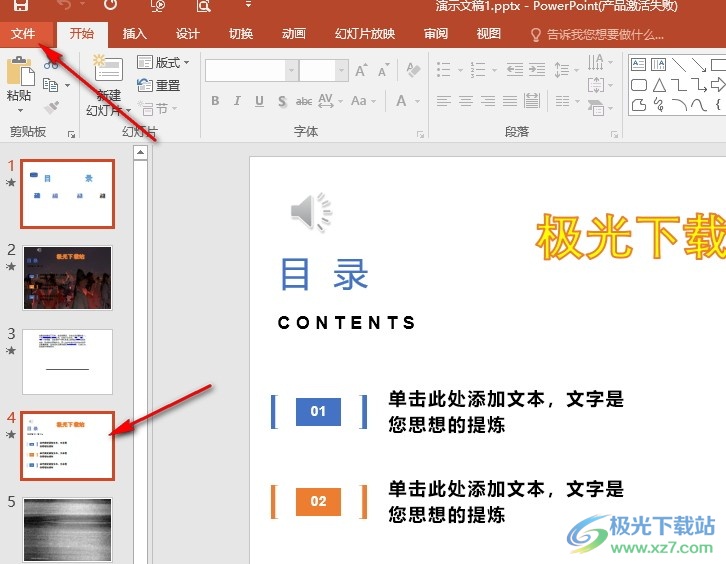
3、第三步,打开“文件”选项之后,我们再在文件页面中找到“打印”选项,点击进入打印设置页面

4、第四步,打开“打印”选项之后,我们在打印设置页面中再找到“打印全部幻灯片”选项,点击打开该选项
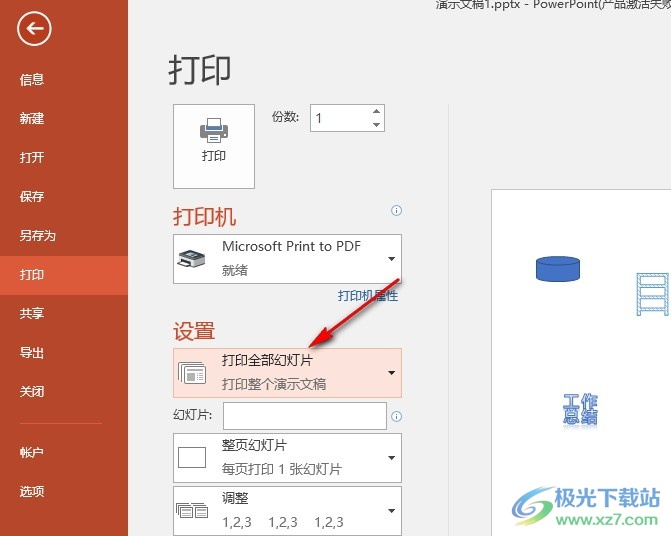
5、第五步,打开“打印全部幻灯片”选项之后,我们再在下拉列表中点击选择“打印当前幻灯片”选项即可

以上就是小编整理总结出的关于PPT演示文稿设置只打印一页幻灯片的方法,我们进入PowerPoint的打印设置页面,然后在该页面中找到并打开“打印全部幻灯片”选项,最后在下拉列表中找到“打印当前幻灯片”选项,点击选择该选项即可,感兴趣的小伙伴快去试试吧。